【工具推荐】MobaXterm远程终端管理工具史上最全攻略,涉及下载、安装、字体等配置、解决中文显示乱码和中文输入乱码、Telnet/ssh/Serial使用说明、高级功能使用技巧等保姆级教程
CSDN 2024-07-10 16:07:03 阅读 67
【强烈推荐】MobaXterm远程终端管理工具史上最全攻略,涉及下载、安装、字体等配置、解决中文乱码、Telnet/ssh/Serial使用教程、高级功能使用技巧等。MobaXterm 是一个增强型的 Windows 终端。其为 Windows 桌面提供所有重要的远程网络终端工具(如 SSH、X11、RDP、VNC、FTP、SFTP、Telnet、Serial、Mosh、WSL 等),和 Unix 命令(如 bash、ls、cat、sed、grep、awk、rsync 等)。

🧑 博主简介:
现任阿里巴巴嵌入式技术专家,15年工作经验,深耕嵌入式+人工智能领域,精通嵌入式领域开发、技术管理、简历招聘面试。CSDN优质创作者,提供产品测评、学习辅导、简历面试辅导、毕设辅导、项目开发、C/C++/Java/Python/Linux/AI等方面的服务,如有需要请站内私信或者联系任意文章底部的的VX名片(ID:
gylzbk)
💬 博主粉丝群介绍:① 群内初中生、高中生、本科生、研究生、博士生遍布,可互相学习,交流困惑。② 热榜top10的常客也在群里,也有数不清的万粉大佬,可以交流写作技巧,上榜经验,涨粉秘籍。③ 群内也有职场精英,大厂大佬,可交流技术、面试、找工作的经验。④ 进群免费赠送写作秘籍一份,助你由写作小白晋升为创作大佬。⑤ 进群赠送CSDN评论防封脚本,送真活跃粉丝,助你提升文章热度。有兴趣的加文末联系方式,备注自己的CSDN昵称,拉你进群,互相学习共同进步。

【强烈推荐】MobaXterm远程终端管理工具史上最全攻略,涉及下载、安装、字体等配置、解决中文乱码、Telnet/ssh/Serial使用教程、高级功能使用技巧等
1. MobaXterm是什么?1.1 功能介绍1.2 版本说明1.3 主要功能1.4 关键特性1.5 优缺点
2. 下载安装MobaXterm2.1 选择版本2.2 下载2.3 解压2.4 运行
3. 如何安装MobaXterm中文汉化版4. MobaXterm的常用功能4.1 创建SSH连接(其它协议的连接方法基本雷同,不足重复演示)4.2 右键粘贴4.3 复制session4.4 文件传输和下载4.5 设置终端字体大小4.6 解决中文显示乱码和中文输入乱码
5. MobaXterm高级用法5.1 多标签会话5.2 SSH隧道5.3 会话管理器5.4 宏和脚本5.5 远程桌面5.6 自定义设置5.7 保存日志5.8 包管理5.9 网络服务器5.10 丰富的文本类工具5.10.1 文本编辑器5.10.2 文件比较工具5.10.3 ASCII码表
1. MobaXterm是什么?
1.1 功能介绍
通俗的来讲,MobaXterm就是一款SSH客户端,它帮助我们在Windows操作系统下去连接并操作Linux服务器。MobaXterm 又名 MobaXVT,是一款增强型终端、X 服务器和 Unix 命令集(GNU/ Cygwin)工具箱。MobaXterm 可以开启多个终端视窗,以最新的 X 服务器为基础的 X.Org,可以轻松地来试用 Unix/Linux 上的 GNU Unix 命令。这样一来,我们可以不用安装虚拟机来试用虚拟环境,然后只要通过 MobaXterm 就可以使用大多数的 linux 命令。MobaXterm 还有很强的扩展能力,可以集成插件来运行 Gcc, Perl、Curl、Tcl / Tk / Expect 等程序。
1.2 版本说明
MobaXterm 分免费开源版和收费专业版。官网提供 MobaXterm 的免费开源版 “Home Edition” 下载, 免费开源版又分便捷版(解压即用)和安装版(需要一步步安装)。MobaXterm 免费版(persional)和专业版(Professional)除了 sessions 数、SSH tunnels 数和其他一些定制化配置外限制外,免费版在终端底部还多了一个 “UNREGISTERED VERSION” 提示。一般来说,免费开源版已经足够大多数人使用。
1.3 主要功能
支持各种连接 SSH,X11,RDP,VNC,FTP,MOSH 支持 Unix 命令(bash,ls,cat,sed,grep,awk,rsync,…) 连接 SSH 终端后支持 SFTP 传输文件 各种丰富的插件(git/dig/aria2…) 可运行Windows 或软件,
1.4 关键特性
远程终端:MobaXterm允许您建立安全的SSH、Telnet或Rlogin连接到远程服务器,并从本地计算机访问这些服务器的命令行界面。X11服务器:它包含一个X服务器,可以让您在远程运行图形应用程序,并将其显示在本地计算机上。SFTP和FTP客户端:MobaXterm提供内置的SFTP(SSH文件传输协议)和FTP(文件传输协议)客户端,可以安全地在本地计算机和远程服务器之间传输文件。远程桌面:您可以建立RDP(远程桌面协议)连接到Windows系统,并从MobaXterm远程控制它们。网络工具:MobaXterm提供各种网络工具,例如端口扫描、网络扫描器、SSH隧道等,以便于网络管理和故障排除任务。会话管理:它允许您保存和管理多个远程连接,便于连接到频繁访问的服务器。宏和脚本:MobaXterm支持宏和脚本功能,可以自动化执行任务,提高工作效率。
1.5 优缺点
优点:功能很全,免费,有免安装版,支持多标签,同时自带文件传输系统
不足:是对Z-moderm支持较差。
2. 下载安装MobaXterm
2.1 选择版本
访问官网地址https://mobaxterm.mobatek.net/download.html,按需选择对应的版本。推荐选择Home Edition版(针对个人用户,免费够用版)。点击Download now按钮即可开始下载。
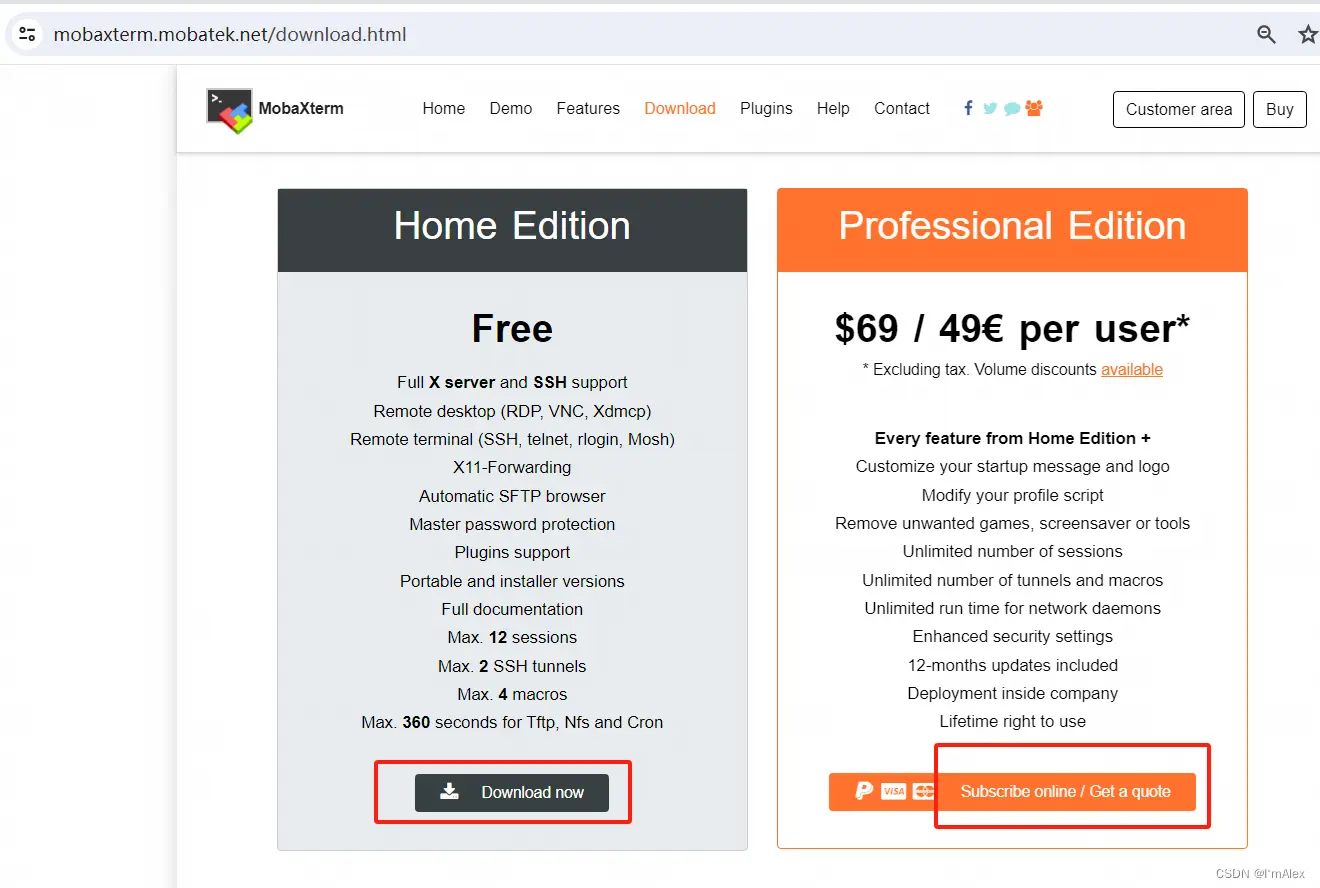
2.2 下载
进入下载页面之后,根据个人需要,下载绿色便携版或者安装版。推荐下载绿色便携版,下载即用,无需安装。点击MobaXterm Home Edition v24.1 (Portable edition)按钮,选择保存路径之后,即可开始下载。
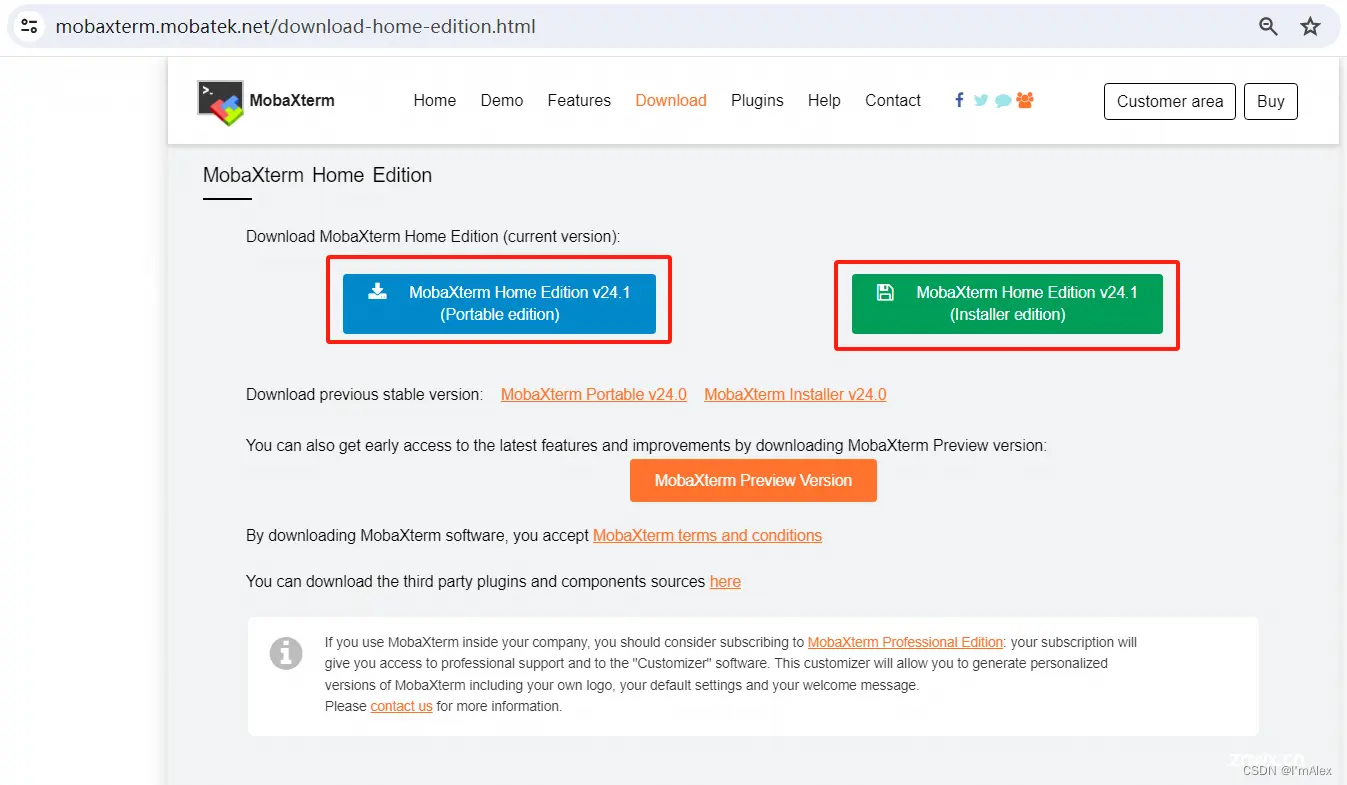
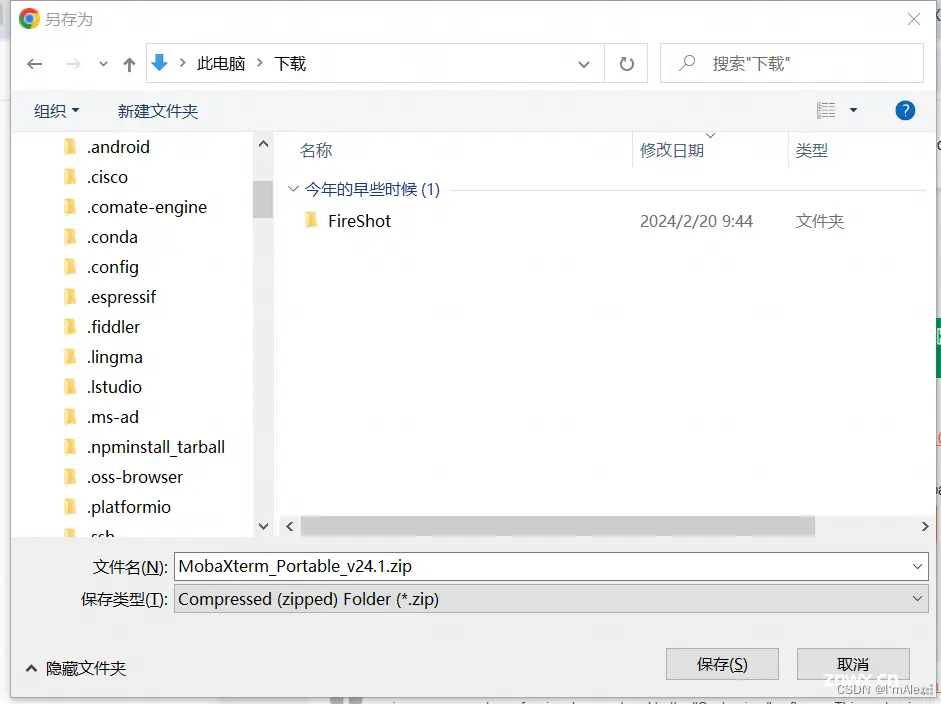
2.3 解压
由于是国外网站,下载会稍慢一些,稍等几分钟,下载完成后解压出来。

2.4 运行
进入刚解压到的文件夹,双击运行MobaXterm_Person那个可执行程序即可。
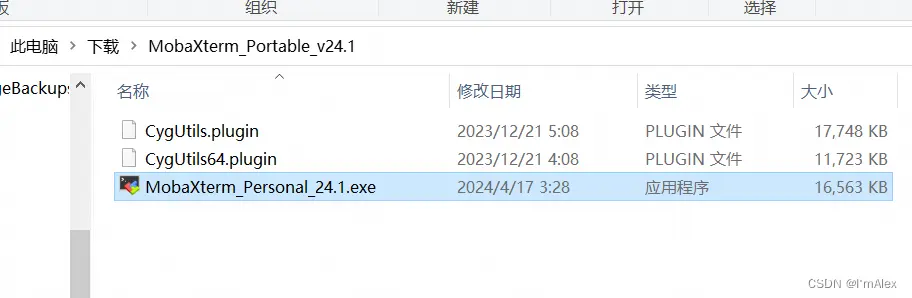
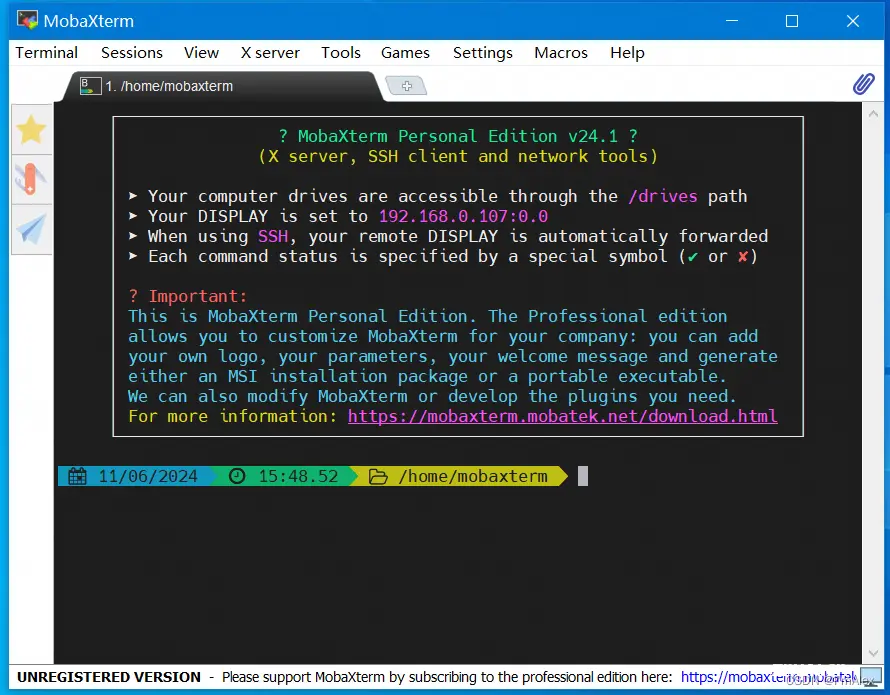
3. 如何安装MobaXterm中文汉化版
网上流传的一些中文汉化版本,都已经比较旧了。本着用新不用旧的原则,我针对最新的V24.1版本进行汉化,目前已经对主要的菜单功能进行了汉化,已经可以满足日常使用之需,后续将择机持续更新,争取完成尽量多界面的汉化。
关于MobaXterm中文汉化版的一切事宜,请参考我另外一篇专门的博文:《【工具推荐】最新版MobaXterm V24.1中文版汉化版下载、安装和使用_同时解决mobaxterm如何设置中文、mobaxterm中文乱码怎么办等问题》,如有疑问请评论区留言或者私信。
4. MobaXterm的常用功能
4.1 创建SSH连接(其它协议的连接方法基本雷同,不足重复演示)
点击菜单栏Sessions --> New Session,弹出Session settings对话框。

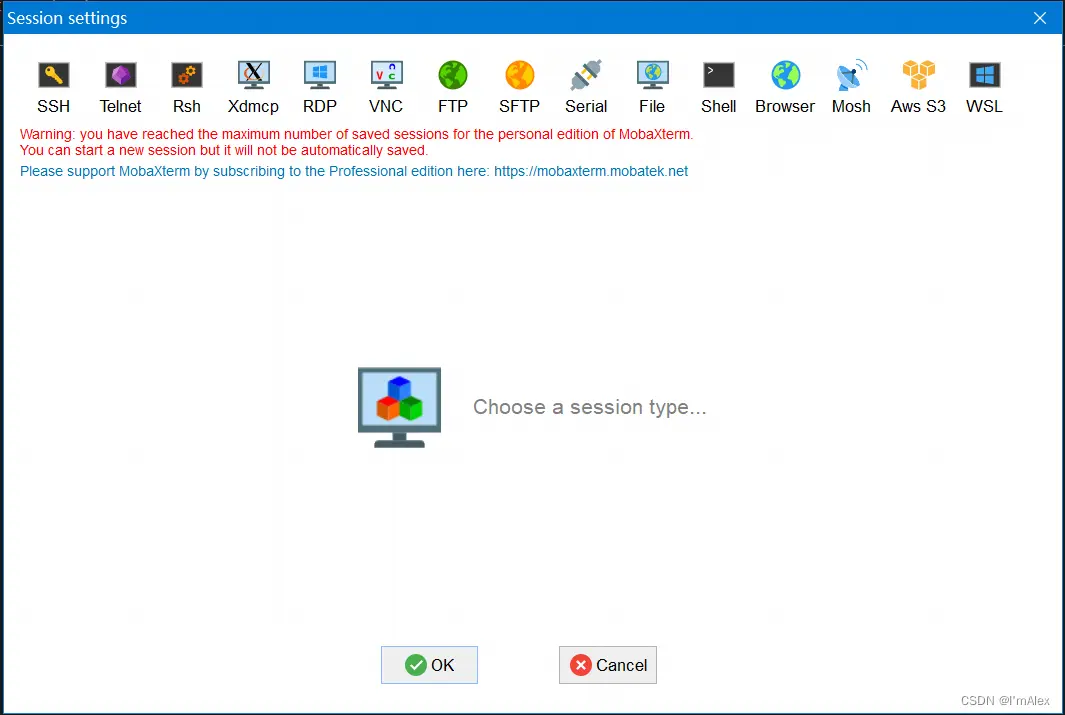
在Session settings对话框中,① 选择最左侧的SSH,② 输入服务器地址,③ 输入用户名,④ 输入端口号(一般都是默认,保持22即可),⑤点击OK按钮。
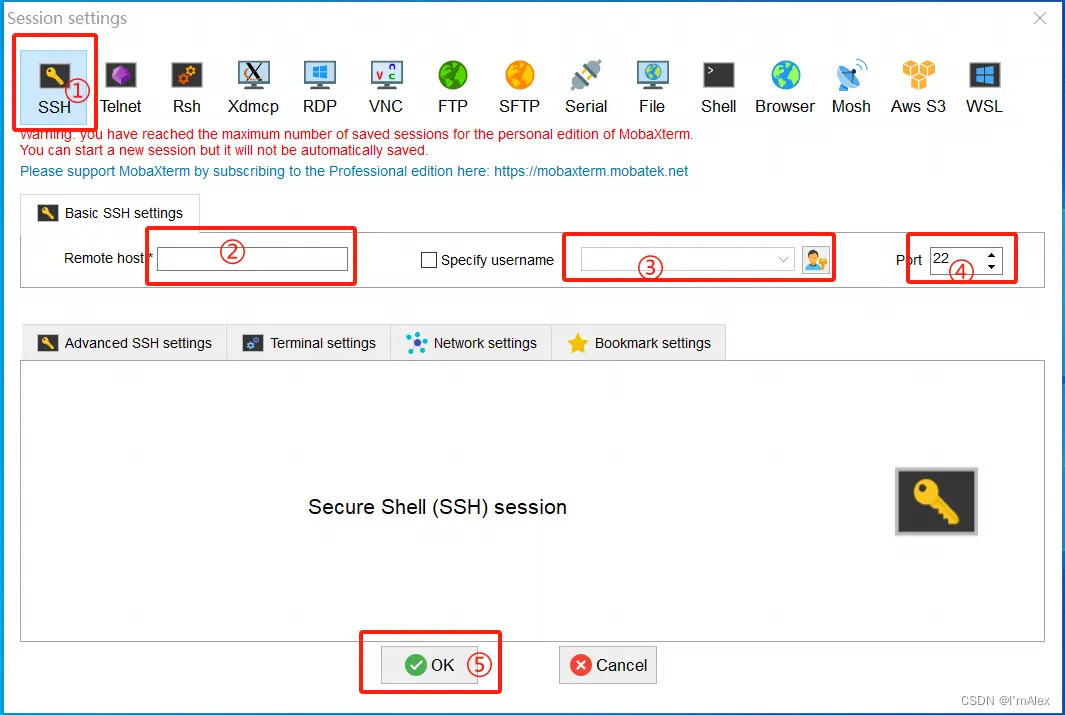
首次登录某个服务器,会弹窗要求输入密码。
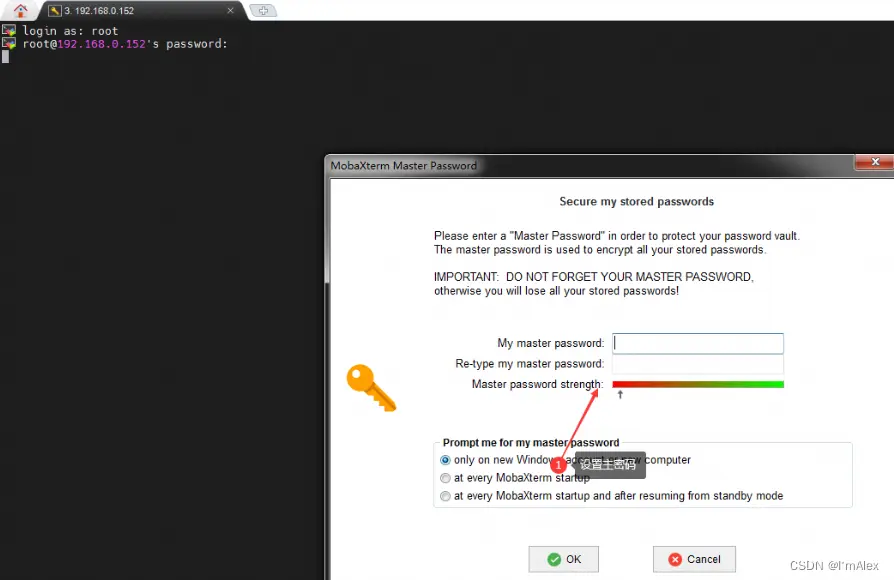
登录成功后,就会看到SSH终端了。
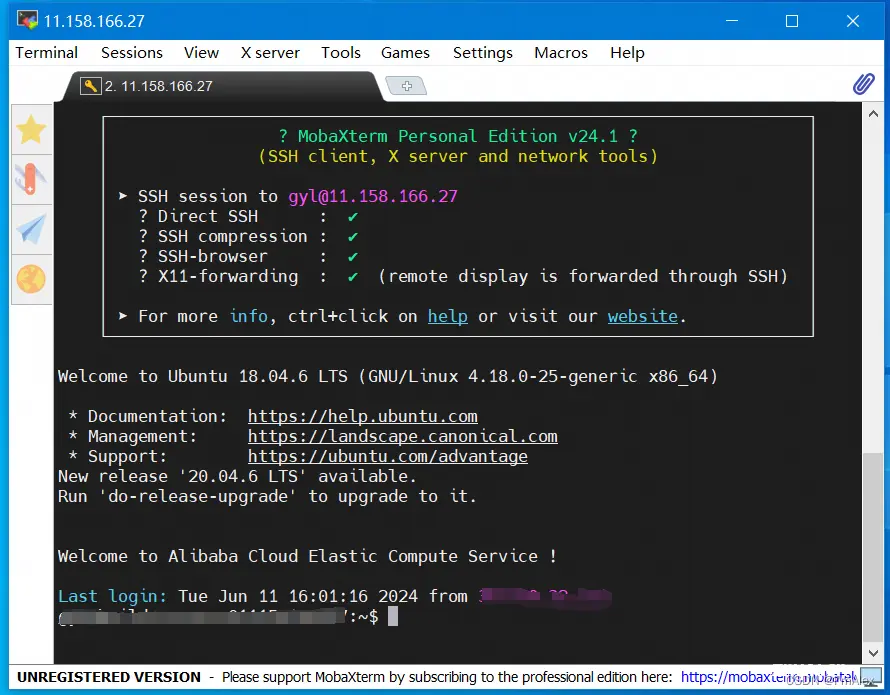
备注:创建一个Session之后,就可以在左侧侧边栏的Sessions标签(黄色五角星)里留下它的信息,下次需要连接的时候直接双击即可,无需每次输入服务器地址、用户名等信息。
4.2 右键粘贴
MobaXterm中右键粘贴功能默认不打开。在菜单栏点击 Ssettings --> Configuration,在弹出的对话框中选择 terminal,再将 paste using right-click打上对勾即可。
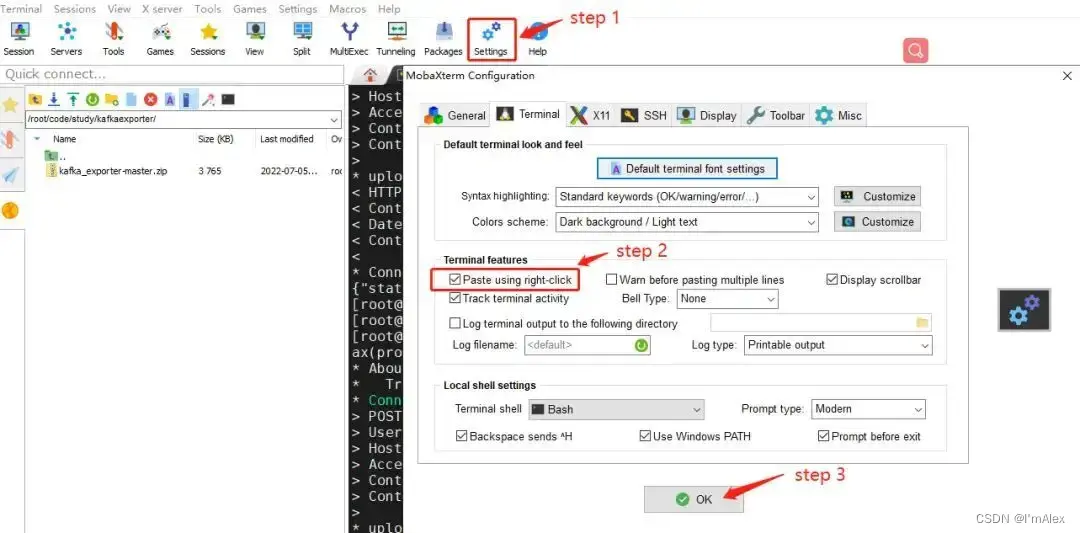
点击【OK】后会出现如下提示,所以创建新会话或者重启当前会话后方可生效。
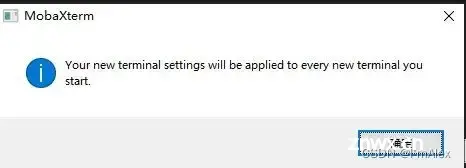
4.3 复制session
在当前session tab上右键点击,然后选择Duplicate tab即可。
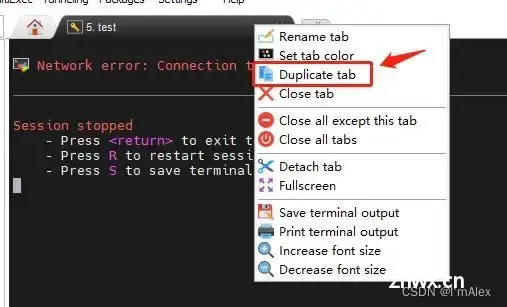
4.4 文件传输和下载
方式1:如下图所示,选择上传、下载功能,按提示操作即可。
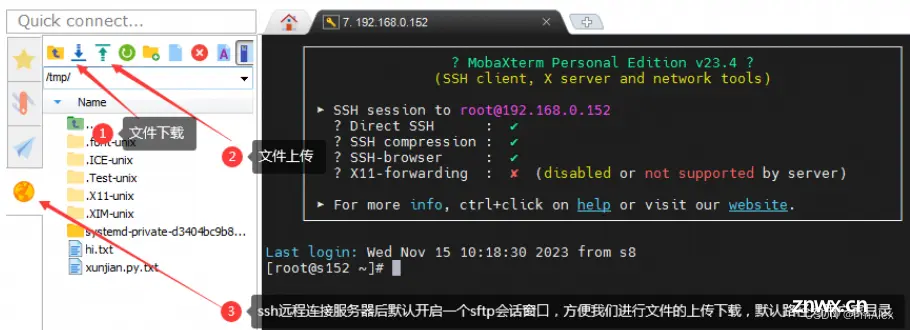
方式2: 直接拖拽文件即可。
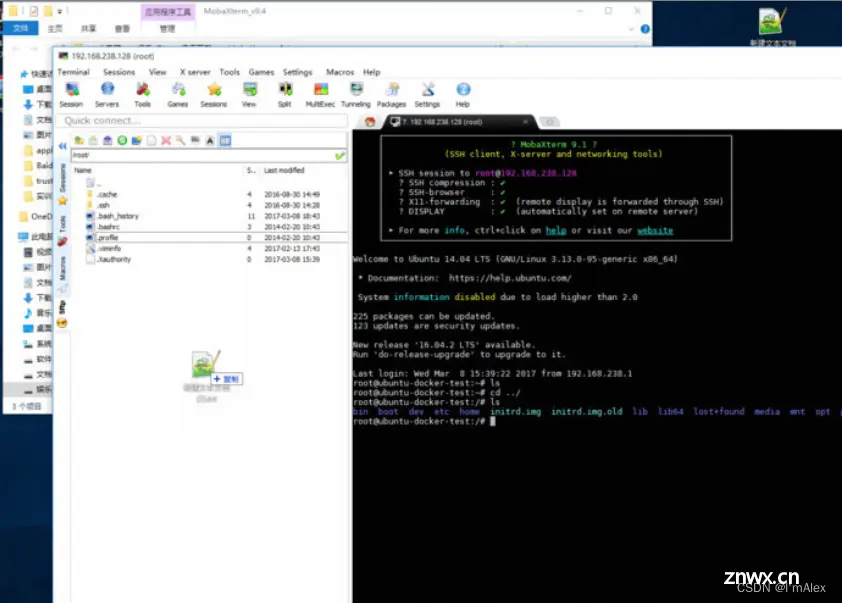
4.5 设置终端字体大小
点击菜单Setting选项,再点击下拉子菜单Configuration。
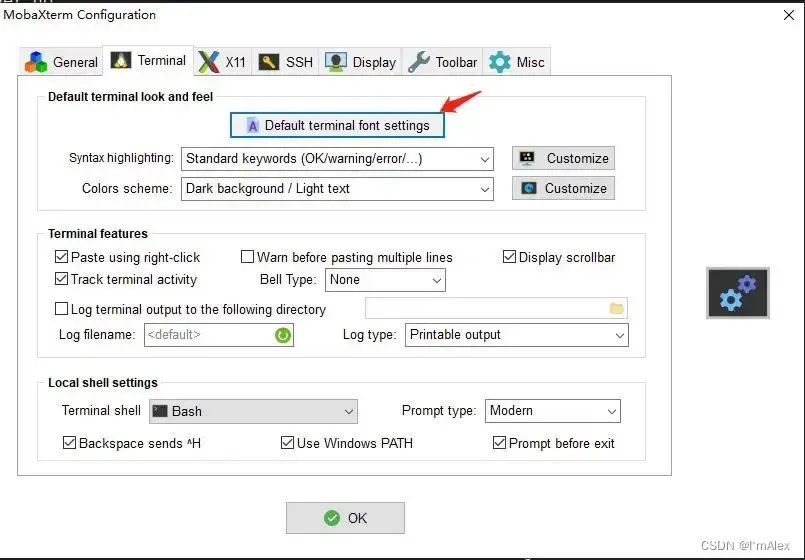
再点击Default terminal font settings,即可调整Terminal的size。
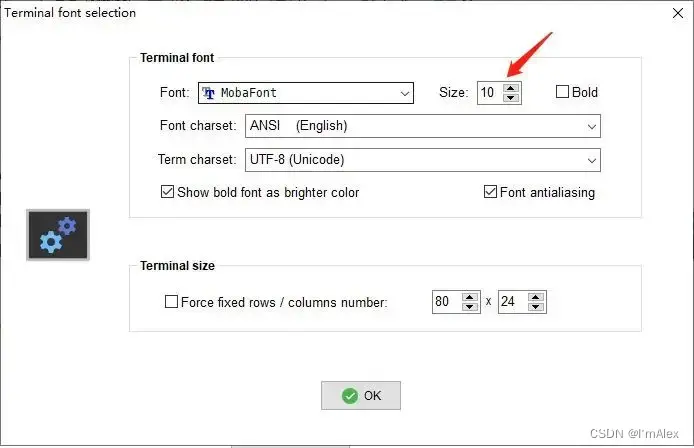
4.6 解决中文显示乱码和中文输入乱码
点击菜单Setting选项,再点击下拉子菜单Configuration。
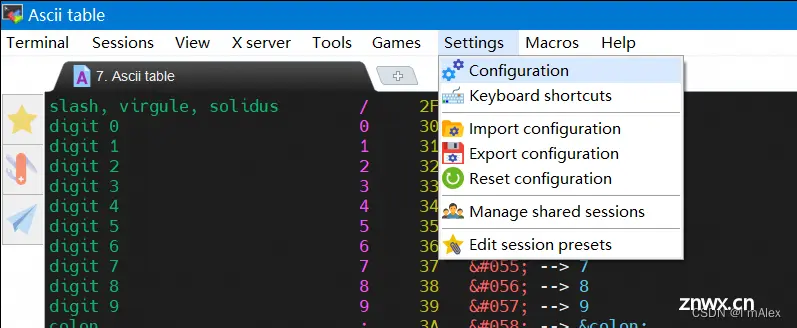
选择Terminal,点击Default font settings按钮,Font下拉菜单选择一个支持中文的字体(如楷体),点击OK按钮保存退出,注意:需要重启MobaXterm软件才能生效。
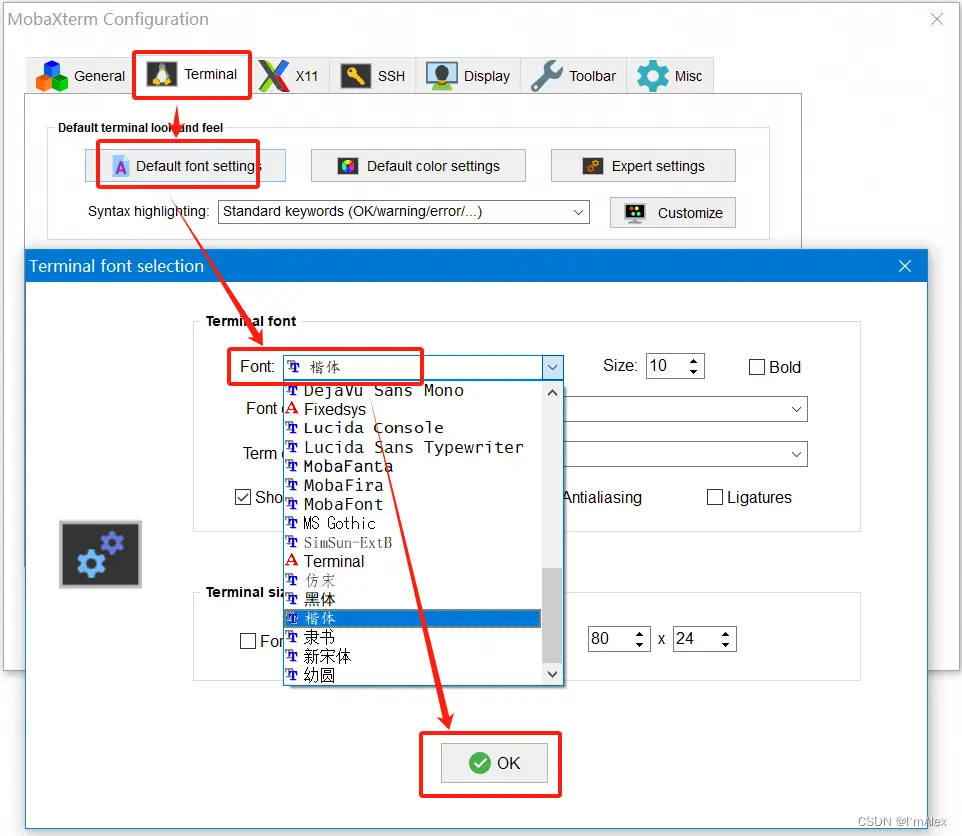
5. MobaXterm高级用法
5.1 多标签会话
MobaXterm 支持在同一窗口中管理多个会话。通过使用多标签功能,您可以轻松切换不同的远程连接或会话,无需打开多个窗口。点击主界面上的 “+” 按钮或使用快捷键 Ctrl+T,即可创建新的会话标签。
5.2 SSH隧道
MobaXterm 的 SSH 隧道功能允许您建立本地和远程之间的安全通信。在 MobaXterm 设置中的 “SSH” 选项卡中,选择 SSH 协议并配置隧道设置,轻松创建和管理 SSH 隧道。
5.3 会话管理器
MobaXterm 的会话管理器让您能够保存和组织不同的会话配置。点击主界面上的 “Session” 按钮,然后选择 “Session Manager”,即可轻松管理会话配置。您可以将常用的连接和设置保存为会话配置文件,方便快速访问和使用。
5.4 宏和脚本
MobaXterm 支持宏和脚本功能,可以自动化执行一系列操作。您可以录制和回放宏,或者使用 MobaXterm 的内置脚本语言编写脚本。这种功能能够显著提高工作效率和自动化重复性任务的执行。
5.5 远程桌面
MobaXterm 提供远程桌面功能,允许您通过 RDP 协议连接到 Windows 远程桌面。在 “Session” 对话框中选择 RDP 协议,并输入远程 Windows 机器的 IP 地址和凭据,即可方便地远程访问桌面环境。
5.6 自定义设置
MobaXterm 提供丰富的自定义选项,以满足个人偏好和需求。您可以自定义外观、键盘快捷键、字体、颜色方案等。点击主界面上的 “Settings” 按钮,选择相应的设置选项,即可轻松进行个性化配置。这里写起来太多了,可以直接去看看官方文档。
5.7 保存日志
第一种方法:在输出窗口右键 -> Save to file,可以把当前已输出的日志保存到文件,可以选择以 富文本格式 或 简单文本格式 保存。
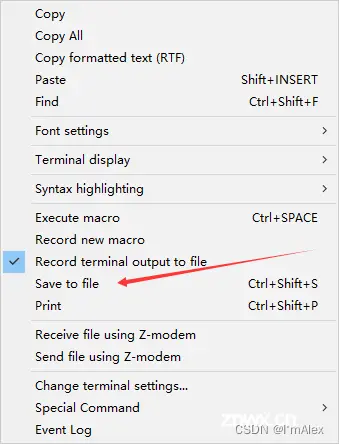
第二种方法:通过会话属性去设置,这样的话,每次打开这个会话都会自动保存日志:
选中会话,右键 -> Eidt session -> Terminal settings -> 勾选Log terminal output to,然后选中一个文件夹,点击OK按钮即可。
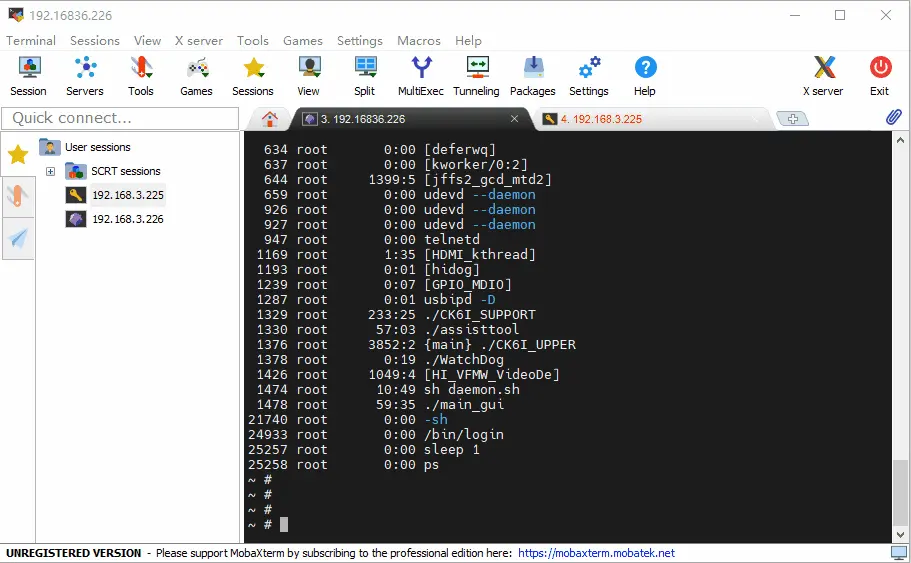
5.8 包管理
MobaXterm 包管理器 (MobApt / apt-get) 允许您直接在 MobaXterm 终端中下载和使用更多 Unix 工具。
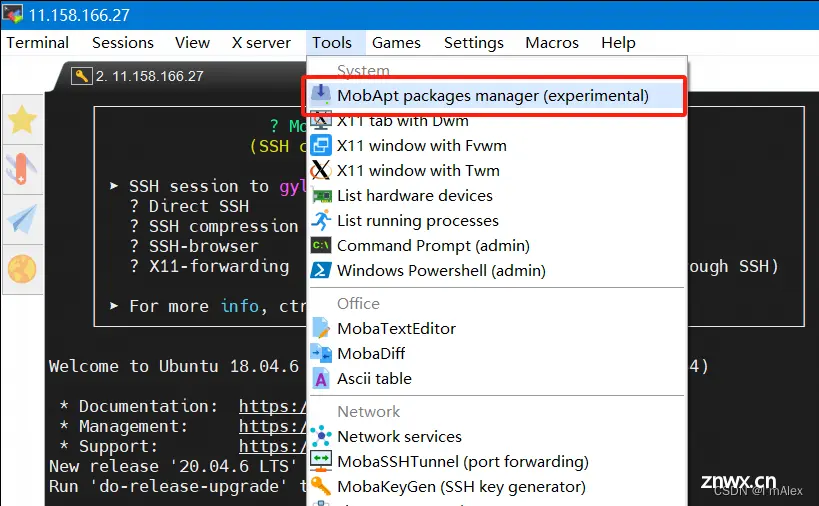

5.9 网络服务器
MobaXterm内置了丰富的网络服务器,如TFTP server、FTP server、HTTP server、SSH/SFTP server、Telnet serv、NFS server、VNC server、Cron server、IPerf service,可用于嵌入式领域开发。
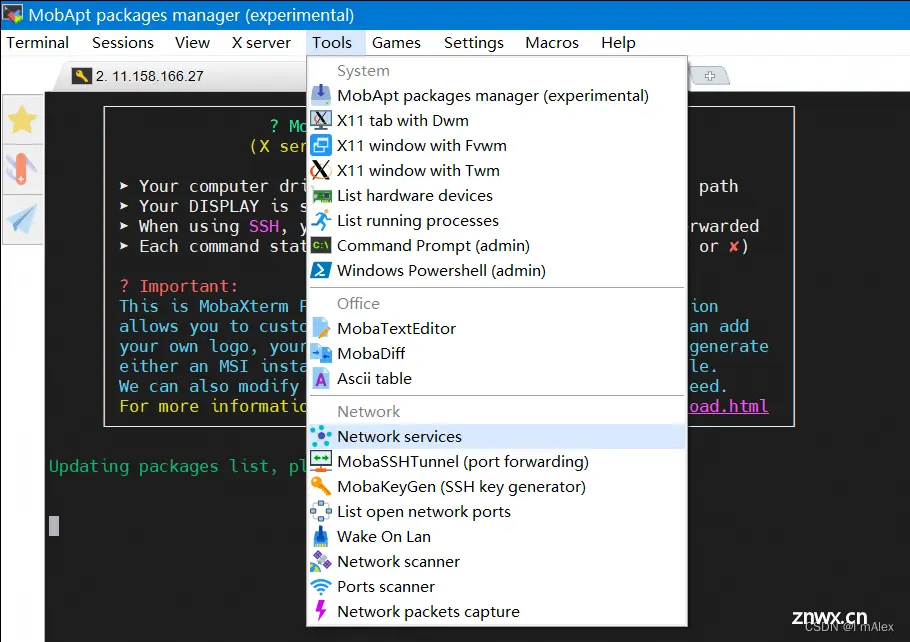
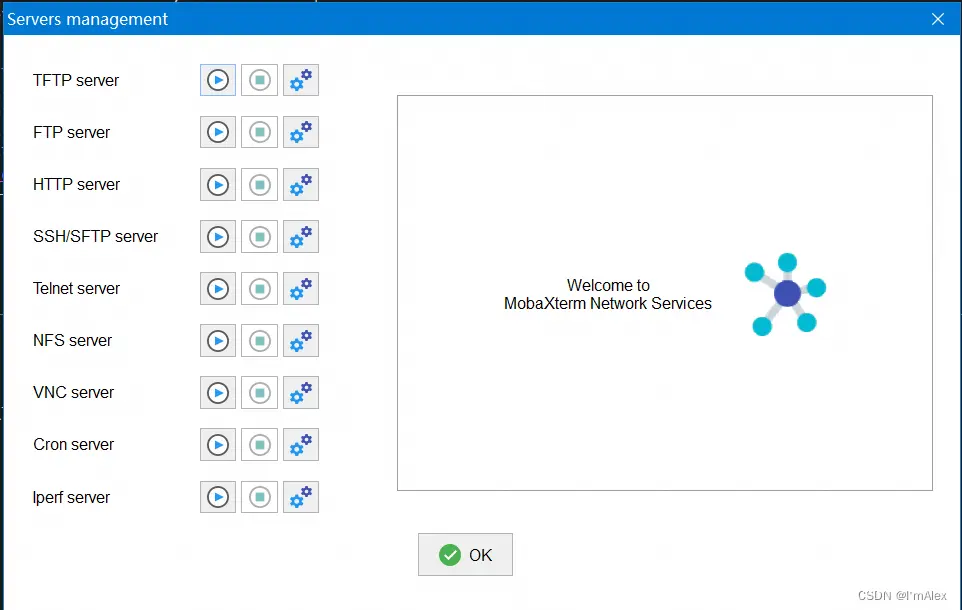
5.10 丰富的文本类工具
MobaXterm内置了文本编辑器、文件比较工具、ASCII码表等。
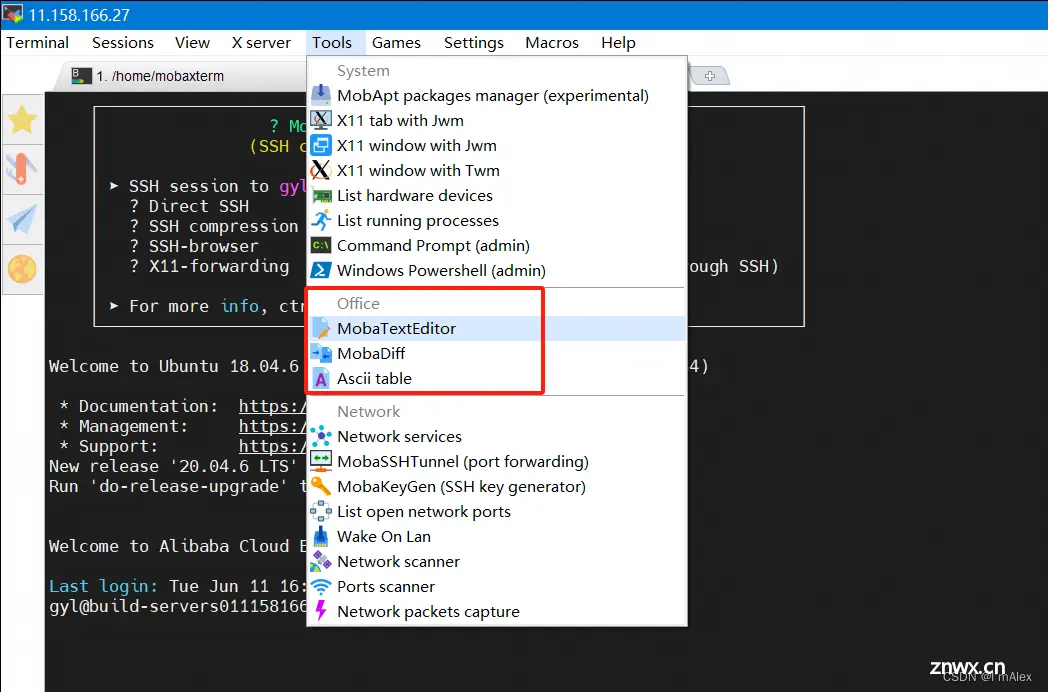
5.10.1 文本编辑器
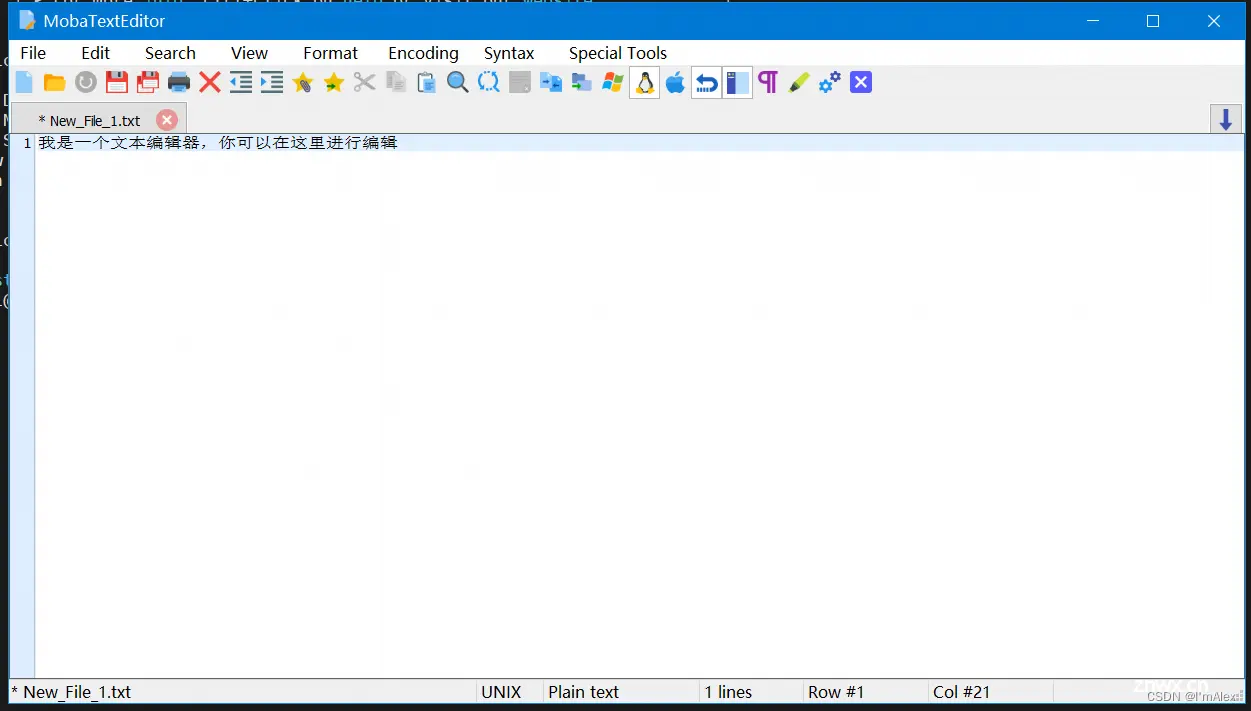
5.10.2 文件比较工具
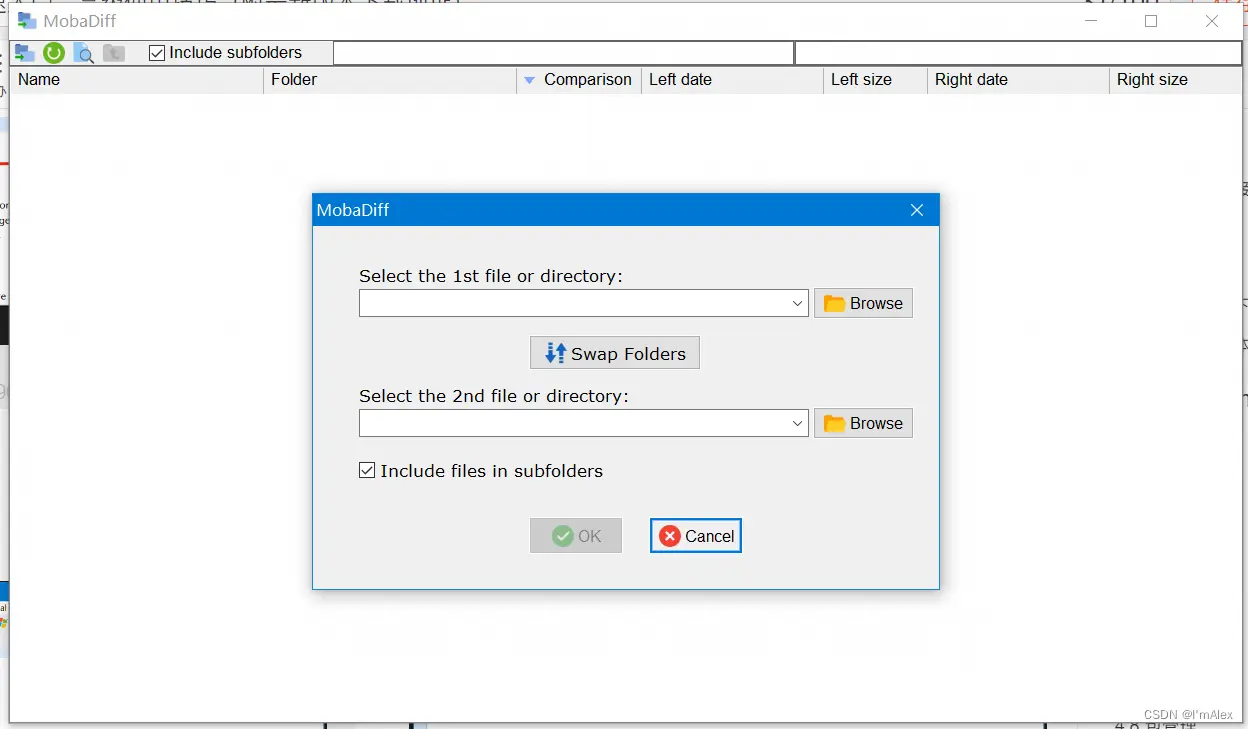
5.10.3 ASCII码表
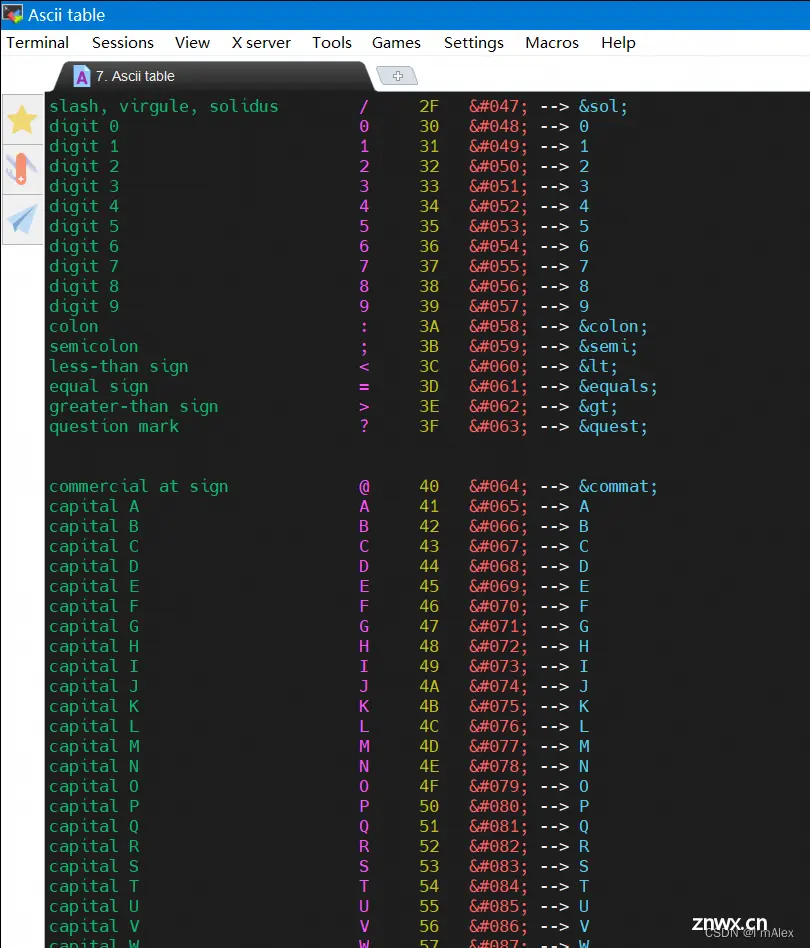
下一篇: Linux安装配置ARM交叉编译器arm-linux-gnueabihf-gcc
本文标签
【工具推荐】MobaXterm远程终端管理工具史上最全攻略 涉及下载、安装、字体等配置、解决中文显示乱码和中文输入乱码、Telnet/ssh/Serial使用说明、高级功能使用技巧等保姆级教程
声明
本文内容仅代表作者观点,或转载于其他网站,本站不以此文作为商业用途
如有涉及侵权,请联系本站进行删除
转载本站原创文章,请注明来源及作者。